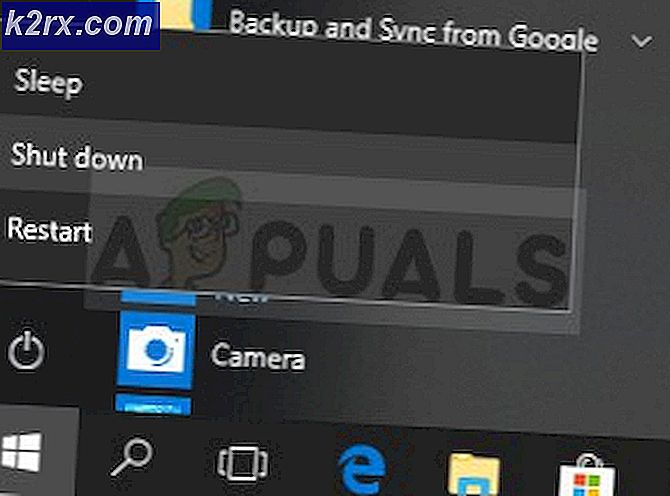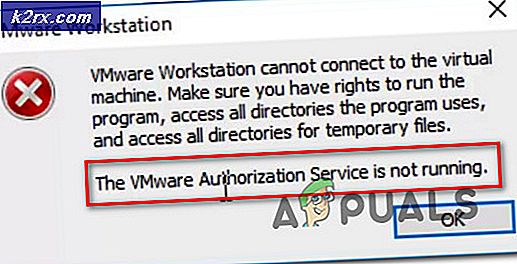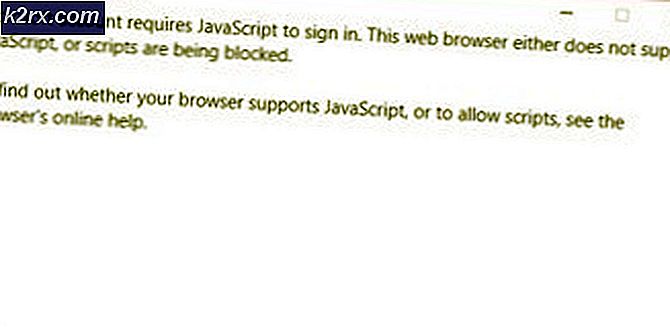Hur skapar jag Xbox Custom Gamerpic på Xbox One Windows 10?
Xbox One är en Microsoft-produkt som är en åttonde generationens videospelkonsol för hemmet. Den har både offline- och onlinespellägen. Denna produkt marknadsfördes som ett "allt-i-ett-underhållningssystem", därav namnet "Xbox One" av Microsoft.
Gamerpics på Xbox tillåter spelare att använda bilder för att uttrycka något om sig själva för den världsomspännande spelgemenskapen, precis som avatarer eller profilbilder på PlayStation. Det gör det möjligt för dem att låta andra få en glimt av sin personlighet. Spelbilder är inte obligatoriska men de ger en spelares profil en fin touch. Vi lever i en modern värld av anpassning så det är ännu bättre om spelare får ha friheten att skapa anpassade spelbilder eller avatarer med vilken bild de vill. Xbox ger dig den friheten inom hälsosam smak, moraliskt och socialt ansvar.
Det finns få saker att tänka på innan du skapar din anpassade spelbild som är följande:
- Om det är en barnkonto då kan inte användaren ladda upp anpassade bilder. Det här alternativet är endast tillgängligt för vuxna konton.
- De bildstorleksförhållande ska vara 1: 1 och minst 1080 pixlar, dvs 1080 x 1080. Om du använder någon annan upplösningsbild som 1920 x 1080 får du inte fokusera på önskat område på bilden, så kommer den så småningom att beskäras ut.
- Xbox har bara en sparplats för anpassade bilder i galleriet. Om du vill byta en anpassad bild med en annan och senare vill du ha den tidigare tillbaka? Du måste göra den första bilden igen.
- Xbox verifierar ditt spel när du är klar med anpassningen. Vanligtvis tar det inte lång tid.
Nedan följer metoderna med rätt vägledning för att anpassa ditt spel efter plattformen.
Metod 1: Skapa en anpassad spelbild på Xbox One-konsolen
- TryckXbox-knapp på Xbox One Controller för att öppna guide-menyn.
- Dra markeringen tillMin profil genom att flytta joysticken uppåt och trycka på knappenA på styrenheten.
- VäljAnpassa profil med joystick och knappA på styrenheten.
- VäljÄndra spelbild.
- VäljLadda upp en anpassad bild.
- Ett UWP-filväljarfönster visas. Leta reda på din avatar och välj den genom att trycka på knappenA på styrenheten.
Notera: Varje bild måste vara minst 1080 x 1080 pixlar. Alternativt kan du trycka påVisa-tangent på din handkontroll för att växla tillFoton. Den visar all bildinformation som är lagrad på ditt One Drive-konto. Leta reda på din avatar och välj den genom att trycka på knappenA på styrenheten. - När du är klar med valet är nästa steg att beskära det som du önskar med hjälp av de tillgängliga kontrollerna på skärmen.
- Så snart du är klar väljer duLadda upp genom att trycka på knappenA på styrenheten. Microsoft kommer att verifiera och godkänna dina bildinställningar, tar vanligtvis cirka 2 minuter.
Metod 2: Skapa en anpassad spelbild på Windows 10
- Klick Start och öppna Xbox Console Companion.
- Klick Avatarkrets i vänster kolumn för att öppna din Xbox-profil.
- Välj Anpassa.
- Välj Avatarkrets. (Avatarkretsen blir grön när du placerar markören på den)
- Välj Välj en anpassad bild. Detta öppnar ett utforskarfönster.
- Navigera till bildplatsen, välj bilden och klicka Öppna.
Notera: Varje bild måste vara minst 1080 x 1080 pixlar. - Beskär bilden med musen. När du är klar klickar du påNästa > Ladda upp. (Klick Gå tillbaka om du fortfarande behöver göra några ändringar i bilden)